Kiwi za Android: Kako omogočiti blokator oglasov

Kako omogočiti blokator oglasov na vaši napravi z Androidom in kar najbolje izkoristiti možnost motenih oglasov v brskalniku Kiwi.
Priznajmo si, brez zmožnosti komuniciranja z emodžiji, kar nekaj izmed nas ne bi preživelo pandemije tako dobro kot mi. Dejstvo, da Slack omogoča emoji po meri, pomeni, da če ima vaš delovni prostor notranjo šalo, nekakšno referenco za podjetje ali celo samo posebno ljubko sliko pisarniškega hišnega ljubljenčka, jo lahko delite v obliki emojijev.
Čeprav je pošiljanje slik zehanja vaše mačke lahko zabaven način komuniciranja s sodelavci, niso vse skupine ali organizacije mačji ljudje (in nekatere preprosto ne želijo emojijev po meri). Če vas ne moremo prepričati, da so mačke odlične, in želite članom svojega delovnega prostora omejiti dodajanje emodžijev po meri v vaš delovni prostor, je opisano, kako to storite.
Če želite omejiti možnost dodajanja in urejanja emodžijev po meri, morate iti v nastavitve dovoljenj za delovni prostor. Če želite priti tja, morate najprej klikniti ime delovnega prostora v zgornjem desnem kotu. Nato v spustnem meniju izberite »Nastavitve in skrbništvo«, nato »Nastavitve delovnega prostora«, da odprete nastavitve delovnega prostora v novem zavihku.
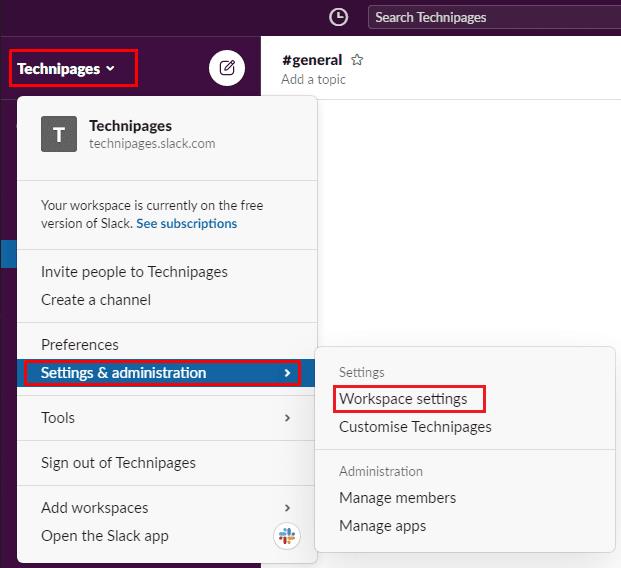
Za dostop do nastavitev delovnega prostora kliknite ime delovnega prostora v stranski vrstici, nato izberite »Nastavitve in skrbništvo« in »Nastavitve delovnega prostora«.
Preklopite na zavihek »Dovoljenja« na vrhu strani, nato kliknite gumb »Razširi« za dovoljenja »emoji po meri«.
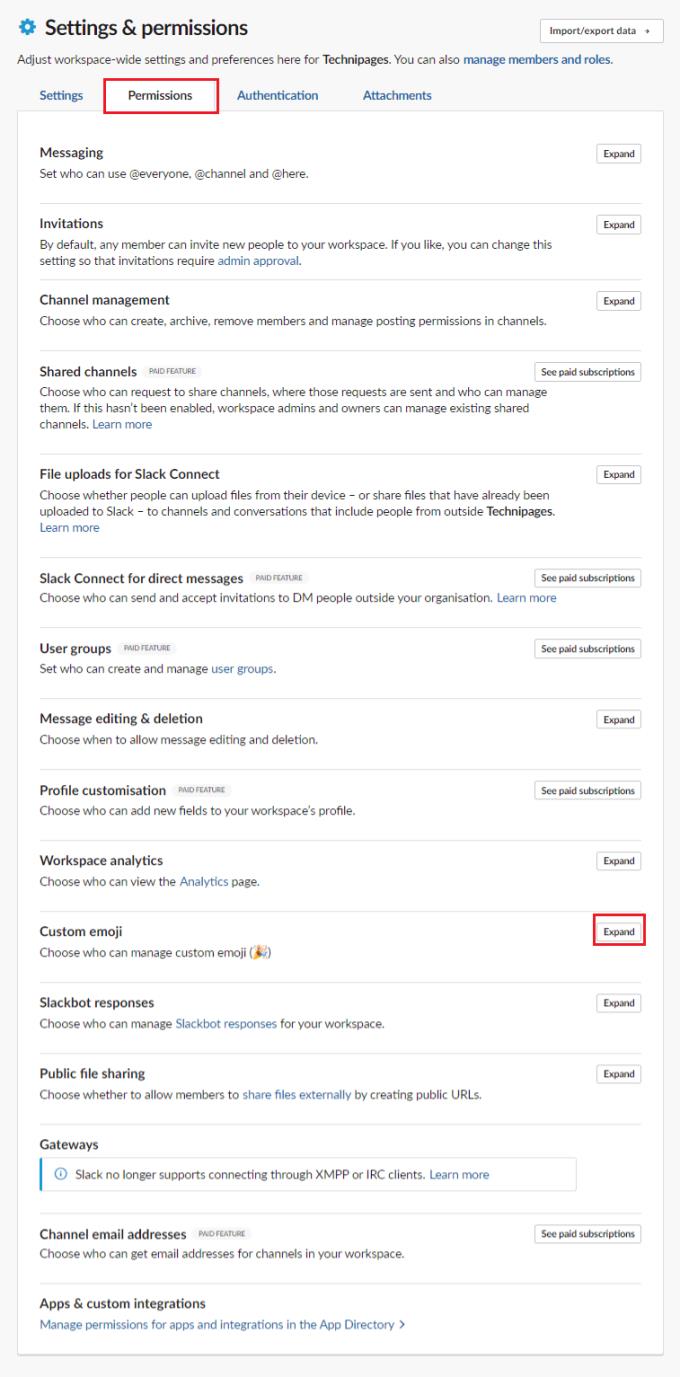
Kliknite »Razširi« poleg »Emoji po meri« na zavihku »Dovoljenja«.
Če želite omejiti možnost dodajanja in urejanja čustvenih simbolov po meri v vašem delovnem prostoru na lastnika delovnega prostora in skrbniške uporabnike, kliknite spustni meni z oznako »Ljudje, ki lahko upravljajo emoji po meri«. Ko to nastavitev spremenite v »Samo lastnik in skrbniki delovnega prostora«, kliknite »Shrani«, da uporabite nastavitev.
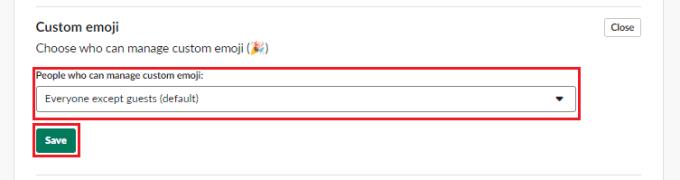
Kliknite spustno polje z oznako »Ljudje, ki lahko upravljajo emodžije po meri«, nato spremenite nastavitev na »Samo lastnik delovnega prostora in skrbniki« in kliknite »Shrani«.
Možnost ustvarjanja in urejanja emodžijev po meri je lahko preprosta in lahkotna zabava, vendar morda ni dobra ideja za vse uporabnike, da bi to lahko počeli v vsakem delovnem prostoru. Če sledite korakom v tem priročniku, lahko omejite možnost dodajanja in urejanja emojijev po meri v vašem delovnem prostoru na skrbniške uporabnike.
Kako omogočiti blokator oglasov na vaši napravi z Androidom in kar najbolje izkoristiti možnost motenih oglasov v brskalniku Kiwi.
Če niste prepričani, kaj so prikazi, doseg in angažiranje na Facebooku, berite naprej, da izvedete več. Oglejte si to enostavno razlago.
Ali se sprašujete, kako prenesti datoteke iz sistema Windows na naprave iPhone ali iPad? Ta praktični vodnik vam pomaga pri tem procesu brez težav.
Ko omogočite odstotek baterije na svojem Android telefonu, boste vedeli, koliko baterije je še preostalo. Tukaj je enostaven način, kako to omogočiti.
Sprememba nastavitev glasu za aplikacijo Waze vam omogoča, da slišite drugačen glas, vsakič, ko potrebujete potovati. Tukaj je, kako ga spremeniti.
Izbris zgodovine prenosov Android vam pomaga pridobiti več prostora za shranjevanje med drugimi stvarmi. Tukaj so koraki, ki jih morate sprejeti.
Samsung Galaxy Z Fold 5 je eno najbolj privlačnih naprav svojega časa v letu 2023. Z obsežnim zložljivim zaslonom velikosti 7,6 palca in 6,2-palčnim sprednjim zaslonom, Z Fold 5 ustvarja občutek, da držite in se ukvarjate z prihodnostjo.
Kako konfigurirati nastavitve blokiranja oglasov za Brave na Androidu s pomočjo teh korakov, ki jih lahko izvedete v manj kot minuti. Zavarujte se pred vsiljivimi oglasi z uporabo teh nastavitev blokiranja oglasov v brskalniku Brave za Android.
Pokažemo vam, kako rešiti težavo, kjer so možnosti varčevalnika zaslona v Microsoft Windows 11 sivkaste.
Iščete telefon, ki se lahko zloži? Odkrijte, kaj ponuja najnovejši Samsung Galaxy Z Fold 5 5G.






